文章详情页
抖音怎么设置接收推送通知_抖音接收推送通知设置教程【图】
浏览:98日期:2023-06-18 14:24:34
很多在玩抖音的小伙伴会收到抖音接收推送通知,那么抖音接收推送通知要如何开启呢?抖音接收推送通知要在哪里开启呢?好吧啦网小编为大家带来抖音接收推送通知的相关资讯,赶紧来看看吧!
抖音短视频设置接收推送通知教程:首先我们需要进入抖音短视频的首页,然后我们选择右下角的【我】
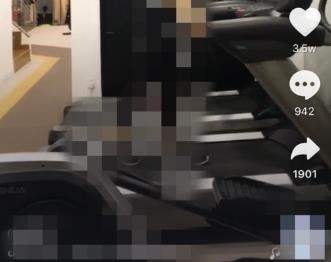
此时我们需要点击右上方的三个点进入
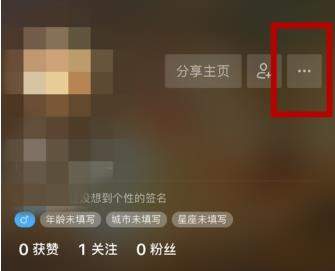
这时下方会弹出几个选项,我们选择【设置】
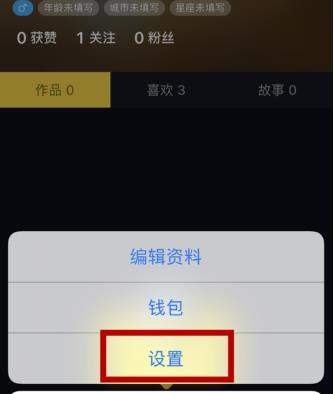
进入设置页面后,我们选择【通知设置】
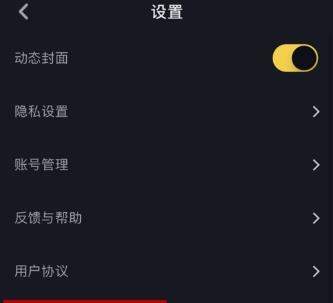
在这里我们选择第一项【接收推送通知】
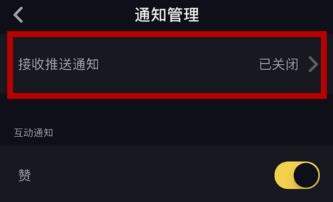
接下来会弹出一个小提示,我们点击【去打开】
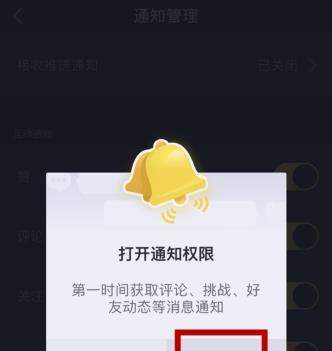
如此我们就进入苹果手机的允许通知开启的界面,我们选择下方的【通知】
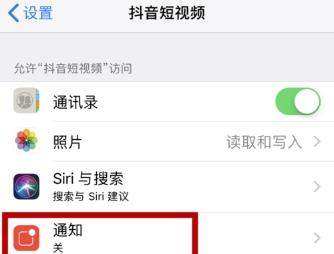
我们点亮这个【允许通知】的按钮
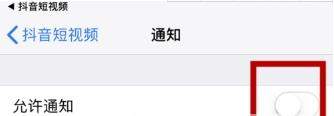
完成这步后我们就可以正常的接收抖音短视频的推送通知了
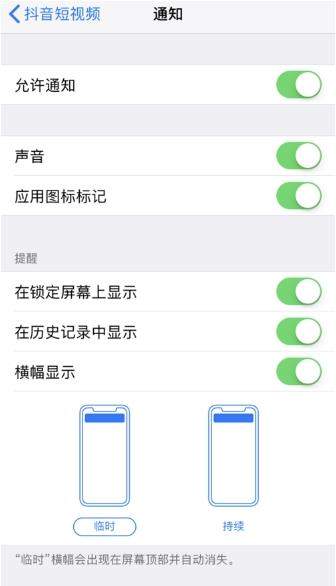
以上就是今天的全部内容了,希望对大家有帮助,更多资讯请关注好吧啦网网哦!
标签:
抖音
相关文章:
排行榜

 网公网安备
网公网安备